Z YouTube do WordPress: jak osadzać i dostosowywać filmy za pomocą Presto Playera
Treści wideo angażują 4 miliony razy bardziej niż treści pisane.
Włączenie filmów z YouTube może znacznie zwiększyć zaangażowanie, jeśli prowadzisz witrynę WordPress. Dzieje się tak dlatego, że filmy są bardziej przystępne w odbiorze i zrozumieniu niż treści pisane.
Zapewniają także element wizualny, który pomaga utrzymać zaangażowanie widzów przez dłuższy czas. Filmy z YouTube'a można osadzić bezpośrednio w Twojej witrynie, dzięki czemu odwiedzający będą mogli je łatwo obejrzeć bez konieczności opuszczania witryny.
Możesz je również umieszczać we wpisach na blogu i artykułach lub w innych obszarach swojej witryny, takich jak strony docelowe i strony produktów. Osadzanie filmów z YouTube na stronie WordPress jest proste. Pokażemy Ci, jak to zrobić!
Spis treści
Siła marketingu wideo
W 2023 r. konsumenci w coraz większym stopniu polegają na filmach marketingowych marek – 66% ogląda treści wideo, aby dowiedzieć się o marce lub produkcie.
Tendencja ta podkreśla znaczenie włączania galerii wideo i treści do witryny internetowej i strategii marketingowej; treści wideo to nie tylko przemijający trend. To kluczowy element naszej komunikacji online.
Ma dwie główne zalety.
Po pierwsze, może ułatwić zrozumienie skomplikowanych tematów. Filmy mogą podzielić duże pomysły na mniejsze, bardziej zrozumiałe części. Zamiast czytać dużo tekstu, możesz obejrzeć film i uzyskać te same informacje w prostszy sposób.
Po drugie, treści wideo dodają osobistego charakteru. Oglądając wideo, możesz zobaczyć i usłyszeć mówiącą osobę. Można zobaczyć ich mimikę i usłyszeć ich głos.
Dzięki temu treść wydaje się bardziej autentyczna. Pomaga połączyć widza z osobą lub marką tworzącą film. Aby zwiększyć skuteczność swoich treści wideo, rozważ umieszczenie ich w kampaniach e-mailowych przy użyciu szablonów biuletynów e-mailowych . Szablony te umożliwiają płynną integrację miniatur lub linków wideo, dzięki czemu Twoje kampanie e-mailowe będą bardziej wciągające i interaktywne. Niezależnie od tego, czy jesteś blogerem, który chce urozmaicić swoje posty, czy programistą WordPressa, który chce świadczyć swoim klientom usługi na najwyższym poziomie, mastering wideo jest koniecznością.
Instalowanie i aktywowanie wtyczki Presto Player
W tym samouczku wykorzystany zostanie Presto Player, który oferuje zarówno wersję bezpłatną, jak i profesjonalną.
Bezpłatna wersja Presto Playera stanowi doskonały punkt wyjścia do standardowych potrzeb związanych z odtwarzaniem wideo w witrynach WordPress. Możesz uzyskać wiele funkcji, takich jak wybieranie wideo z różnych źródeł, zabezpieczanie prywatnych filmów i dodawanie nieograniczonej liczby rozdziałów wideo. W wersji Pro możesz dostosowywać i promować markę oraz integrować się z firmami zewnętrznymi.
Poprowadzimy Cię przez instalację i aktywację Presto Player na Twojej stronie WordPress.
Instalowanie darmowej wersji Presto Playera
- Zaloguj się do panelu administracyjnego WordPress.
- Przejdź do Wtyczki na pasku menu po lewej stronie, a następnie wybierz opcję Dodaj nową.
- W pasku wyszukiwania w prawym górnym rogu strony wpisz „Presto Player” i naciśnij Enter.
- W wynikach wyszukiwania pojawi się odtwarzacz Presto Player. Kliknij Zainstaluj teraz.
- Po pomyślnej instalacji kliknij Aktywuj.
Gratulacje! Pomyślnie zainstalowałeś i aktywowałeś darmową wersję Presto Playera.
Jeśli chcesz uaktualnić Presto Player do wersji pro i uzyskać dostęp do większej liczby funkcji, wykonaj następujące kroki:
- Kup wersję Pro na oficjalnej stronie Presto Player.
- Pobierz plik zip.
- Wróć do sekcji Wtyczki w panelu WordPress i wybierz opcję Dodaj nową.
- Kliknij przycisk Prześlij wtyczkę u góry strony, przejdź do plików i wybierz pobrany plik ZIP.
- Po przesłaniu pliku kliknij Zainstaluj teraz.
Dobrze zrobiony! Dokonałeś aktualizacji do wersji Pro Presto Playera.
Teraz wykonaj następujące kroki, aby aktywować wtyczkę:
- Z panelu przejdź do Wtyczek i znajdź Presto Player na liście zainstalowanych wtyczek.
- Kliknij łącze Aktywuj w obszarze Presto Player.
- Gdy zobaczysz wyskakujące okienko z prośbą o podanie klucza licencyjnego, wklej klucz przesłany na potwierdzeniu zakupu wersji Pro.
- Kliknij Aktywuj licencję.
I to wszystko! Pomyślnie aktywowałeś wersję Pro Presto Playera.
Poświęć trochę czasu na zapoznanie się z różnymi funkcjami oferowanymi przez Presto Player i ciesz się nowymi wrażeniami z oglądania wideo!
I to wszystko! Pomyślnie aktywowałeś wersję Pro Presto Playera.
Osadzaj filmy z YouTube'a na WordPress
Istnieją trzy sposoby dodawania plików wideo do witryny.
Pokażemy Ci je wszystkie.
Wklejanie bezpośredniego adresu URL (podejście oEmbed)
Jednym z najprostszych sposobów osadzania filmów w WordPressie jest metoda oEmbed, którą edytor Gutenberg z natury obsługuje. W tym podejściu chodzi przede wszystkim o prostotę i szybkość.
- Skopiuj adres URL filmu, który chcesz osadzić.
- Wklej adres URL bezpośrednio do strony lub wpisu.
- Edytor inteligentnie rozpoznaje źródło i automatycznie formatuje wideo do odpowiedniego bloku, np. adres URL filmu z YouTube poprosi redaktora o użycie bloku YouTube.
- Po wklejeniu możesz wyświetlić podgląd swojego posta, aby zobaczyć, jak wideo integruje się z Twoją treścią.
- Po usatysfakcjonowaniu możesz opublikować swój post.
Podstawową zaletą metody oEmbed jest jej prostota i szybka integracja. Odbywa się to jednak kosztem dostosowania.
Osadzanie iFrame
Dla tych, którzy wymagają większej kontroli nad sposobem osadzania i wyświetlania filmów, metoda iFrame jest solidną alternatywą.
Polega na użyciu fragmentu kodu HTML, który zapewnia bogactwo opcji dostosowywania.
Najpierw musisz znaleźć kod do umieszczenia swojego filmu. Jest to zazwyczaj dostępne w opcjach Udostępnij lub Osadź na stronie filmu.
Znacznik iFrame ma różne regulowane parametry. Możesz ustawić wymiary wideo tak, aby pasowały do układu strony, wybrać, czy elementy sterujące odtwarzacza mają być pokazywane lub ukrywane, a nawet wybrać konkretny punkt początkowy wideo.
Po dostosowaniu kodu iFrame do swoich preferencji skopiuj go i wklej do swojego postu WordPress.
Przed publikacją ważne jest, aby wyświetlić podgląd posta, aby upewnić się, że film wyświetla się poprawnie i jest spójny z ogólnym projektem.
Metoda iFrame oferuje znaczny wzrost elastyczności i kontroli w porównaniu do metody oEmbed. Możesz kontrolować wizualne aspekty odtwarzacza wideo i elementy funkcjonalne.
Wtyczka wideo Presto Player to świetny wybór, jeśli chcesz regularnie korzystać z filmów lub chcesz mieć więcej opcji dostosowywania.
Jak osadzać filmy wideo za pomocą odtwarzacza Presto
Oto jak osadzać wideo w witrynach WordPress za pomocą Presto Playera.
Zacznij od skopiowania adresu URL filmu z YouTube, który chcesz osadzić.
Następnie wybierz blok Presto Player w edytorze WordPress.
Presto Player jest wyposażony w dedykowane bloki dla platform hostingu wideo, w tym YouTube i Vimeo.
Po wybraniu odpowiedniego bloku kolejnym krokiem jest wklejenie skopiowanego adresu URL.
Presto Player osadzi wideo dokładnie w miejscu umieszczenia bloku na Twojej stronie.
Wniosek
Osadzanie treści wideo w witrynie WordPress ma kluczowe znaczenie dla zwiększenia zaangażowania, ponieważ filmy angażują odbiorców znacznie skuteczniej niż tekst pisany. Osadzanie filmów za pomocą wtyczek takich jak Presto Player pozwala wzbogacić Twoją witrynę o filmy z YouTube, dzięki czemu Twoje treści będą bardziej dostępne i atrakcyjne wizualnie.
Aby osadzić i dostosować filmy za pomocą Presto Playera, zacznij od skopiowania adresu URL filmu z YouTube i wybrania dedykowanego bloku Presto Playera w edytorze WordPress. Ta wtyczka upraszcza proces osadzania i zapewnia opcje dostosowywania, umożliwiając dostosowanie jakości wideo do projektu i marki Twojej witryny. Dostępna zarówno wersja darmowa, jak i Pro, Presto Player zwiększa możliwości odtwarzania wideo, co czyni go niezbędnym narzędziem dla blogerów i programistów chcących ulepszyć swoją strategię dotyczącą treści.
Jeśli zasubskrybujesz bloga, wyślemy Ci e-mail, gdy na stronie pojawią się nowe aktualizacje, abyś ich nie przegapił.
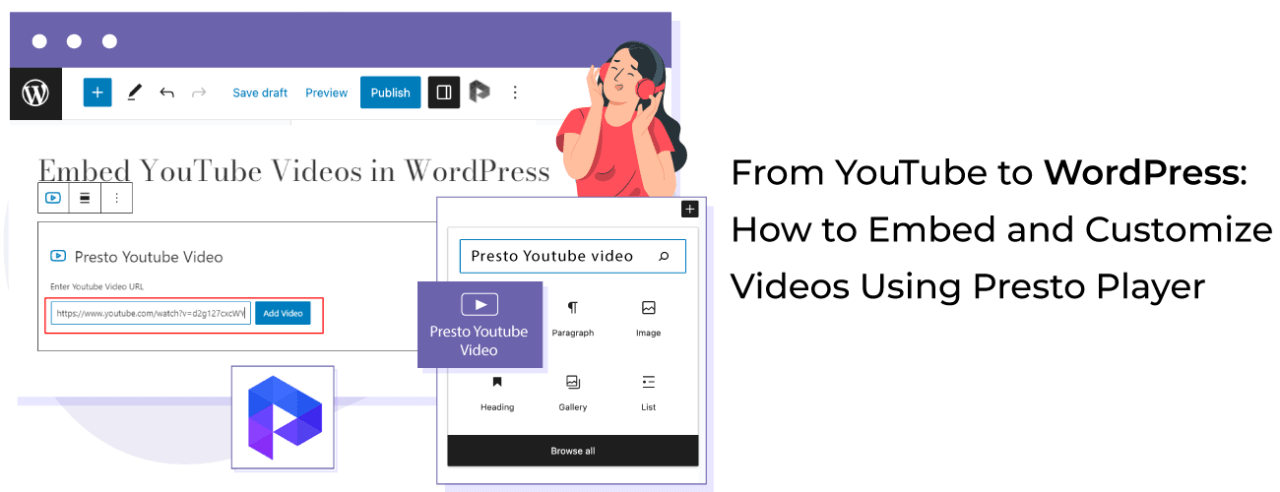

Komentarze